¡La razón más común para el arranque dual de Linux con el sistema operativo Windows son los juegos! Linux es genial, pero apesta en el soporte de juegos. No solo los juegos, algunos programas de propiedad de Adobe y Microsoft todavía carecen de soporte para Linux. Afortunadamente, existen algunos programas para ejecutar aplicaciones y juegos de Windows en Linux. Algunas aplicaciones notables son CrossOver, PlayonLinux, Lutris y Wine, etc. En esta guía, hablaremos sobre otra aplicación similar llamada Bottles. , que nos permite ejecutar el software de Windows en Linux.
¿Qué es Botellas?
Bottles es una aplicación gráfica gratuita y de código abierto para administrar los prefijos de Wine de una manera nueva. Con Bottles, podemos ejecutar fácilmente software y juegos de Windows en sistemas operativos Linux.
Puede ejecutar todos los ejecutables de Windows como .bat , .exe y .msi en Botellas. Detectará automáticamente todas las aplicaciones instaladas. ¡No es necesario agregar manualmente a la lista de programas!
¿No es similar a PlayonLinux/Lutris/Winetricks? Usted podría preguntarse.
Sí, Bottles es similar a PlayonLinux y Lutris, pero mejor. Es una aplicación un poco más pulida que sus contrapartes y tiene algunas funciones adicionales y una interfaz de usuario agradable.
Por supuesto, Lutris también puede gestionar eficazmente los prefijos de vino. Por lo que observé, Lutris es un administrador de juegos (no solo para juegos de Windows), mientras que Bottles es un envoltorio de GUI para que Wine se ejecute y administre los prefijos de Wine, donde se puede ejecutar el software de Windows (juegos o no).
Discutamos algunas características de Bottles.
Bottle introduce un concepto de Ambientes. Los entornos de Bottles no son más que un paquete de configuraciones, bibliotecas y dependencias listas para usar que nos ayudan a ejecutar sin problemas aplicaciones y juegos de Windows en una PC con Linux.
Puedes crear botellas basadas en el entorno. Actualmente, Bottles ofrece tres Ambientes:
- Juegos (para juegos),
- Software (para aplicaciones de Windows),
- y Personalizado (cree su propio entorno personalizado).
Administrar múltiples prefijos de Wine puede ser una molestia y es una tarea que consume mucho tiempo. Gracias a la aplicación Bottles, simplifica el proceso para el día a día. Puede crear diferentes prefijos para diferentes aplicaciones si lo desea, llamados diferentes "botellas".
Como ya sabes, cada aplicación de Windows requiere una o más dependencias para funcionar correctamente.
Afortunadamente, Bottles viene con un administrador de dependencias integrado. El administrador de dependencias instalará automáticamente las dependencias requeridas por una aplicación de Windows o un juego.
La aplicación And Bottles viene con un administrador de tareas incorporado para monitorear todos los procesos del vino.
Bottles es altamente personalizable. Puede modificar su entorno de Windows como desee. Puede elegir y usar varios ejecutores y optimizaciones como dxvk, vkd3d, modo de juego, esinc, fsync, etc., para un mejor rendimiento en los juegos.
Hay dos tipos de corredores en Bottles. Ellos son:
- Vino
- Protón.
Se admite la instalación y gestión automáticas de corredores Wine y Proton. ¡También puedes cambiar el corredor por cualquier botella sobre la marcha!
Comprueba las actualizaciones del corredor para cada botella y repara automáticamente las botellas en caso de rotura.
Aviso:
Los corredores son capas de compatibilidad que permiten que el software de Windows se instale y ejecute en sistemas Linux. Las botellas son entornos donde el corredor configura el sistema y donde se ejecuta y se instala Windows.
La otra característica notable de la aplicación Bottles es Versioning. . ¡Las funciones permiten a los usuarios restaurar fácilmente Bottles al estado de funcionamiento anterior cuando algo sale mal!
A veces me resulta un poco difícil administrar el prefijo en sí mismo en Lutris, porque toda la configuración está bastante descentralizada. Bottles es realmente bueno para ejecutar aplicaciones generales, especialmente porque normalmente no NECESITAS una configuración avanzada para ellas.
¡Ejecutar aplicaciones de Windows con Bottles es seguro! Las botellas están totalmente aisladas del resto del sistema operativo. Los archivos no pueden acceder al directorio HOME de su sistema operativo Linux.
¡Por ahora, la versión del paquete Bottles Flatpak solo está completamente protegida! Las otras versiones brindan soporte parcial de sandbox.
Podemos hacer una copia de seguridad e importar botellas de una versión anterior y también de otros administradores como Lutris, PlayonLinux, etc.
Instalar Botellas en Linux
Bottles está disponible como Flatpak, AppImage, Snap, AUR y en los administradores de paquetes del sistema.
1. Instalar Botellas usando Flatpak
La forma oficialmente recomendada de instalar Bottles es usando Flatpak. Porque Flatpak es la única versión que admite la versión de espacio aislado completo.
Muchas distribuciones recientes de Linux vienen con Flatpak preinstalado. Por si acaso, si Flatpak no está disponible en su máquina Linux, puede instalar Flatpak como se describe en el siguiente enlace.
- Cómo instalar y usar Flatpak en Linux
Después de instalar Flatpak, ejecuta el siguiente comando para instalar Bottles usando Flatpak:
$ flatpak install flathub com.usebottles.bottles
2. Instalar Botellas desde AUR
Si está ejecutando Arch Linux y sus variantes como EndeavourOS, Manjaro Linux, puede instalar Bottles desde AUR usando Paru o Yay Ayudantes de AUR.
$ paru -S bottles
O,
$ yay -S bottles
Si desea instalar la última versión no oficial, ejecute:
$ paru -S bottles-git
O,
$ yay -S bottles-git
3. Instale Bottles usando el administrador de paquetes
Bottles está empaquetado para algunas distribuciones de Linux y está disponible en los repositorios predeterminados.
Para instalar Bottles en Fedora, ejecute:
$ dnf install bottles
Instalar Botellas en Void Linux:
$ nix-env -iA nixos.bottles
Para instalar Bottles en openSUSE Tumbleweed, ejecuta lo siguiente como root usuario:
# zypper addrepo https://download.opensuse.org/repositories/games:tools/openSUSE_Tumbleweed/games:tools.repo # zypper refresh # zypper install bottles
Para openSUSE Leap 15.2, ejecute lo siguiente como root :
# zypper addrepo https://download.opensuse.org/repositories/games:tools/openSUSE_Leap_15.2/games:tools.repo # zypper refresh # zypper install bottles
Ejecute el software de Windows en Linux con Bottles
Inicie Botellas desde el iniciador de aplicaciones o el Menú.
En la primera ejecución, lo llevarán a un recorrido de bienvenida para saber cómo configurar y usar Bottles. Haga clic en Siguiente para continuar.
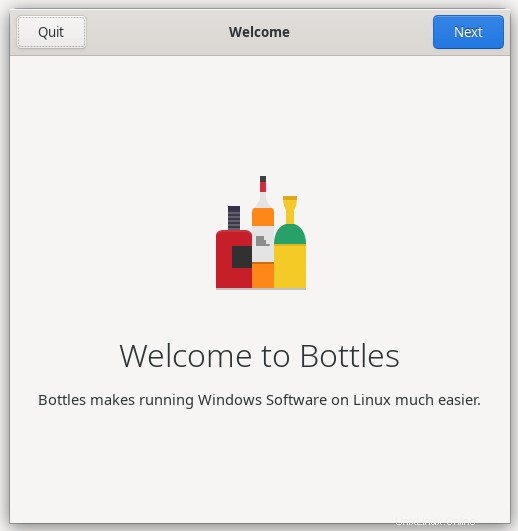
Una vez que se introduzcan los conceptos clave de Bottles, se le pedirá que descargue e instale un Runner que le permita crear sus propias Bottles. Esta es una operación única. Puede utilizar el mismo corredor para todas las botellas.
Haz clic en Instalar botón para descargar e instalar runner.
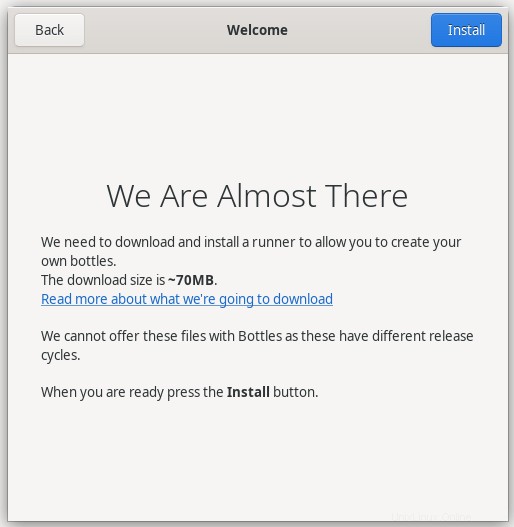
Después de descargar e instalar el corredor, verá un mensaje de éxito. Haga clic en Cerrar botón.
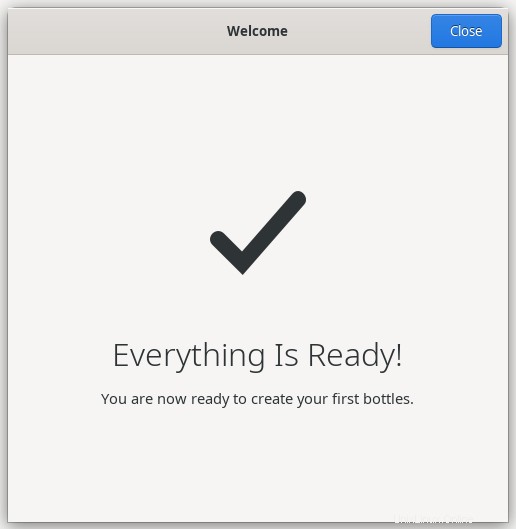
1. Crear una nueva botella
¡Botellas hace que ejecutar software y juegos de Windows en Linux sea mucho más fácil! Haga clic en "Crear una nueva botella" botón.
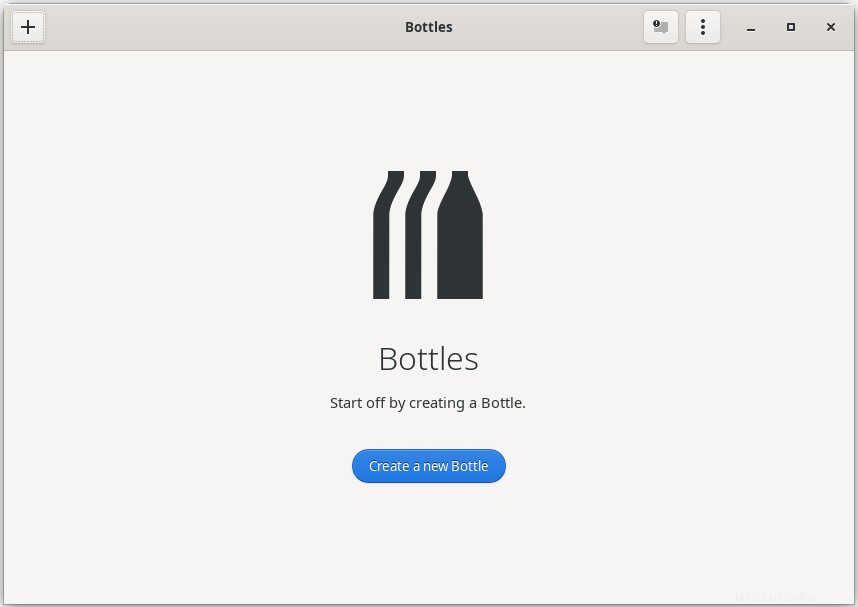
En la siguiente ventana, ingrese un nombre para su botella y elija el tipo de entorno (es decir, juego, aplicación o personalizado) y haga clic en Crear .
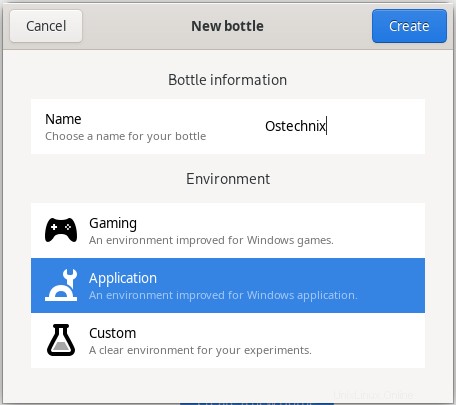
La nueva Botella se está creando. Tomará un momento actualizar la configuración de Wine.
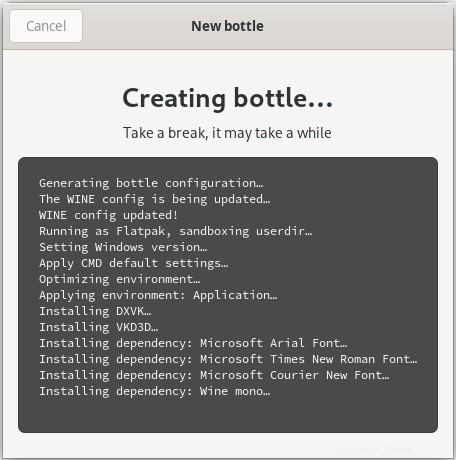
¡Felicidades! Se acaba de crear una botella llamada "Ostechnix". Haga clic en el botón Cerrar.
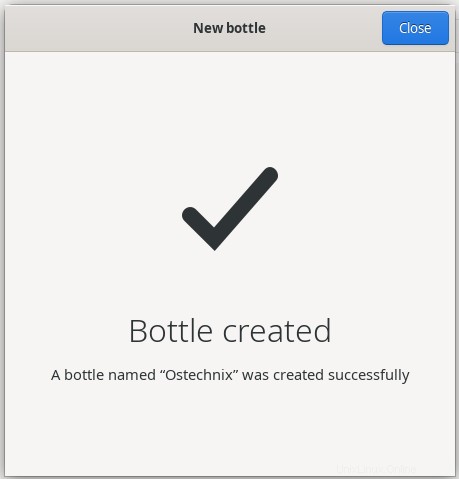
Del mismo modo, puede crear tantas Botellas como desee. La lista de Botellas disponibles se muestra en la ventana principal.
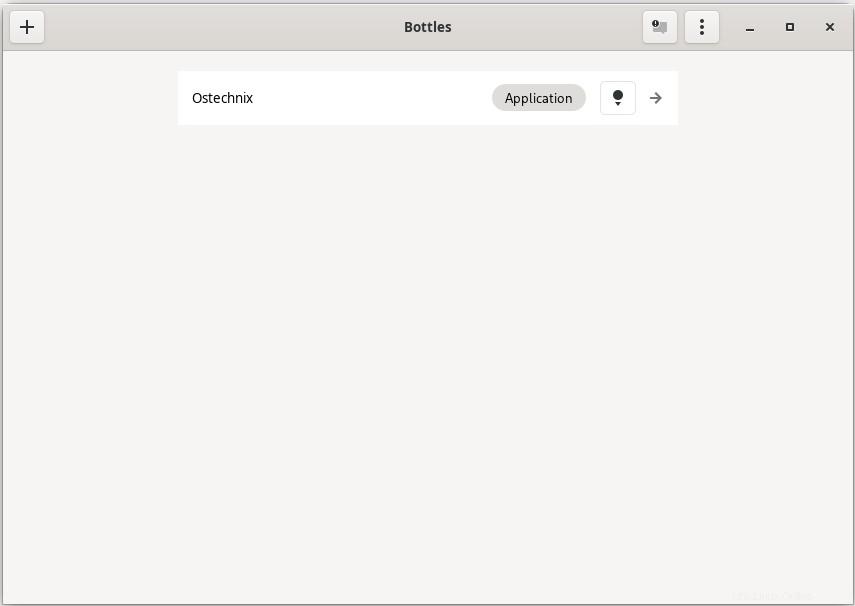
2. Ver información de la botella
Haga clic en la botella para ver los detalles completos.
Como puede ver en la siguiente captura de pantalla, hay 6 secciones en un entorno de botella. Ellos son:
- Detalles y utilidades
- Preferencias
- Dependencias
- Programas
- Versión
- Administrador de tareas
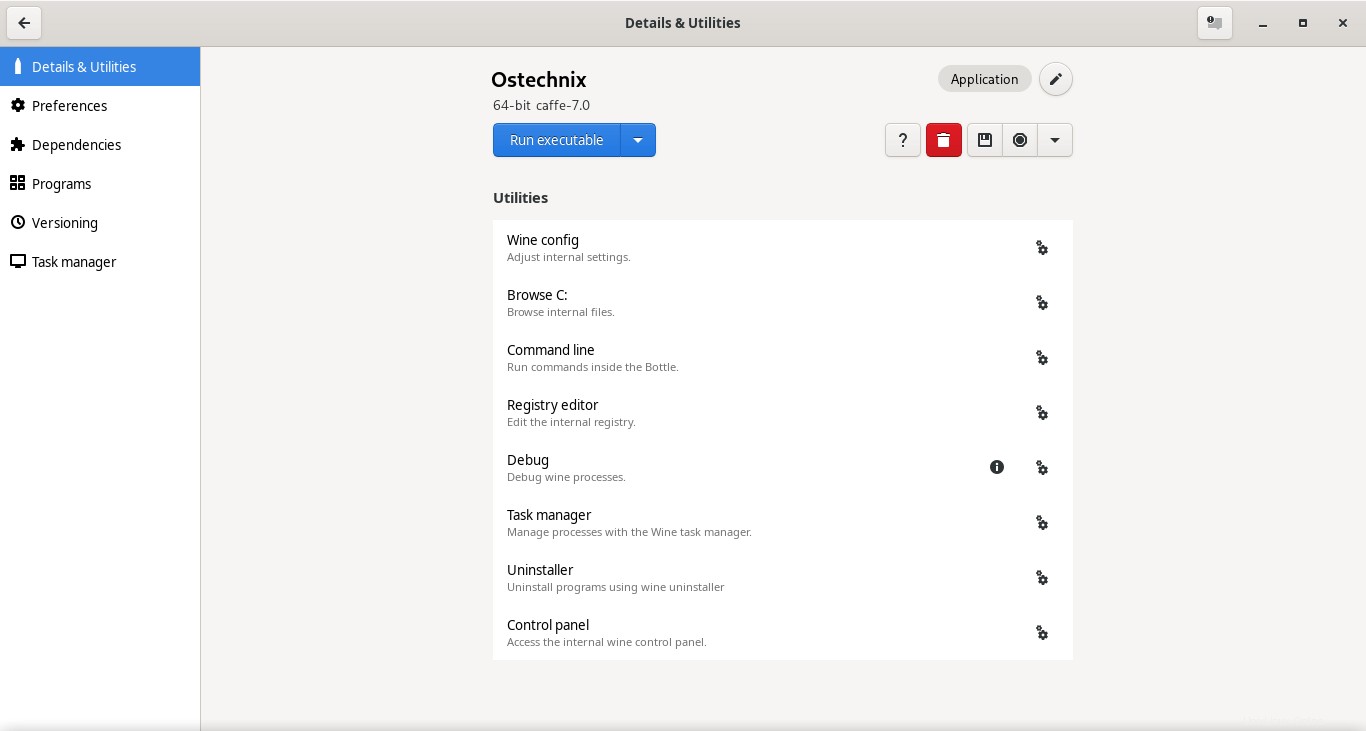
2.1. Detalles y utilidades
Como su nombre lo indica, esta sección muestra los detalles de la Botella y la lista de utilidades instaladas en este entorno de la Botella.
Simplemente haga clic en cualquier utilidad para ejecutarla. por ejemplo, voy a hacer clic en la utilidad "Línea de comandos".
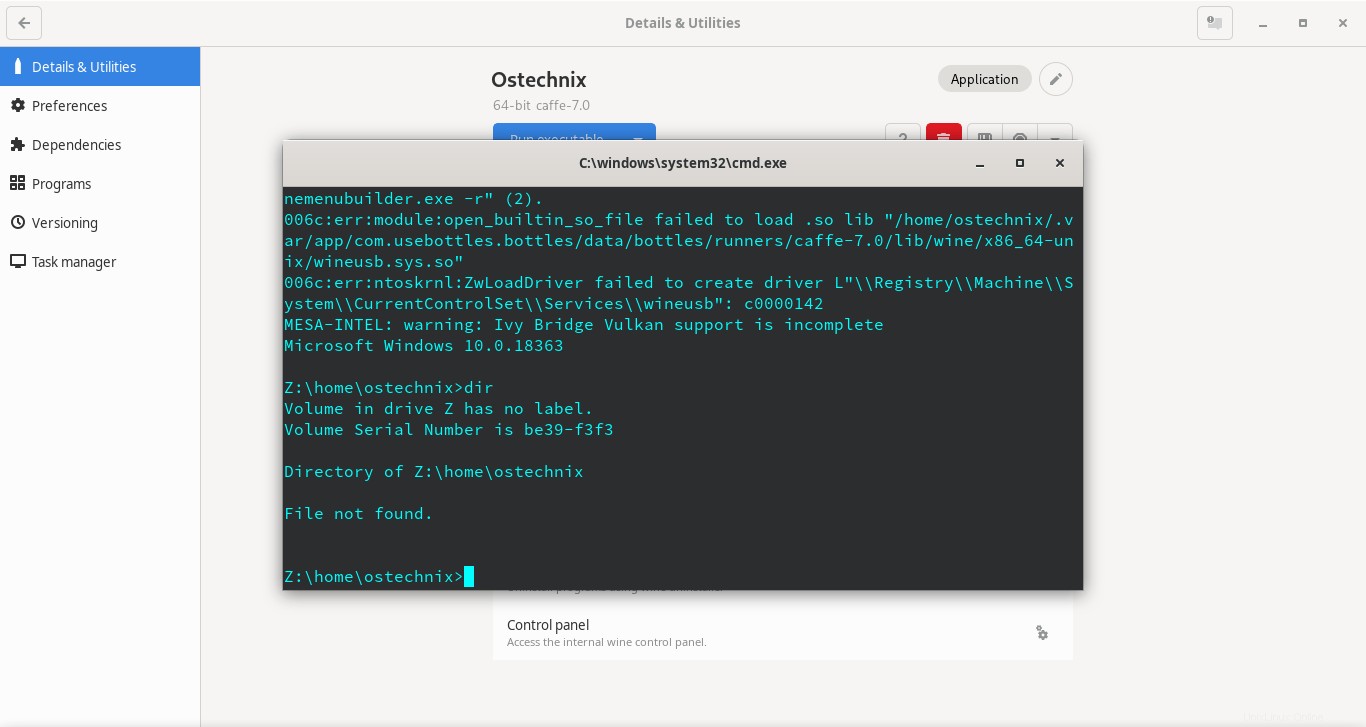
Ahora puede ejecutar cualquier comando de Windows dentro de la botella.
Si desea ejecutar un nuevo ejecutable de Windows que no está disponible aquí, simplemente haga clic en "Ejecutar ejecutable" en la parte superior y elija la ubicación del ejecutable desde la unidad local.
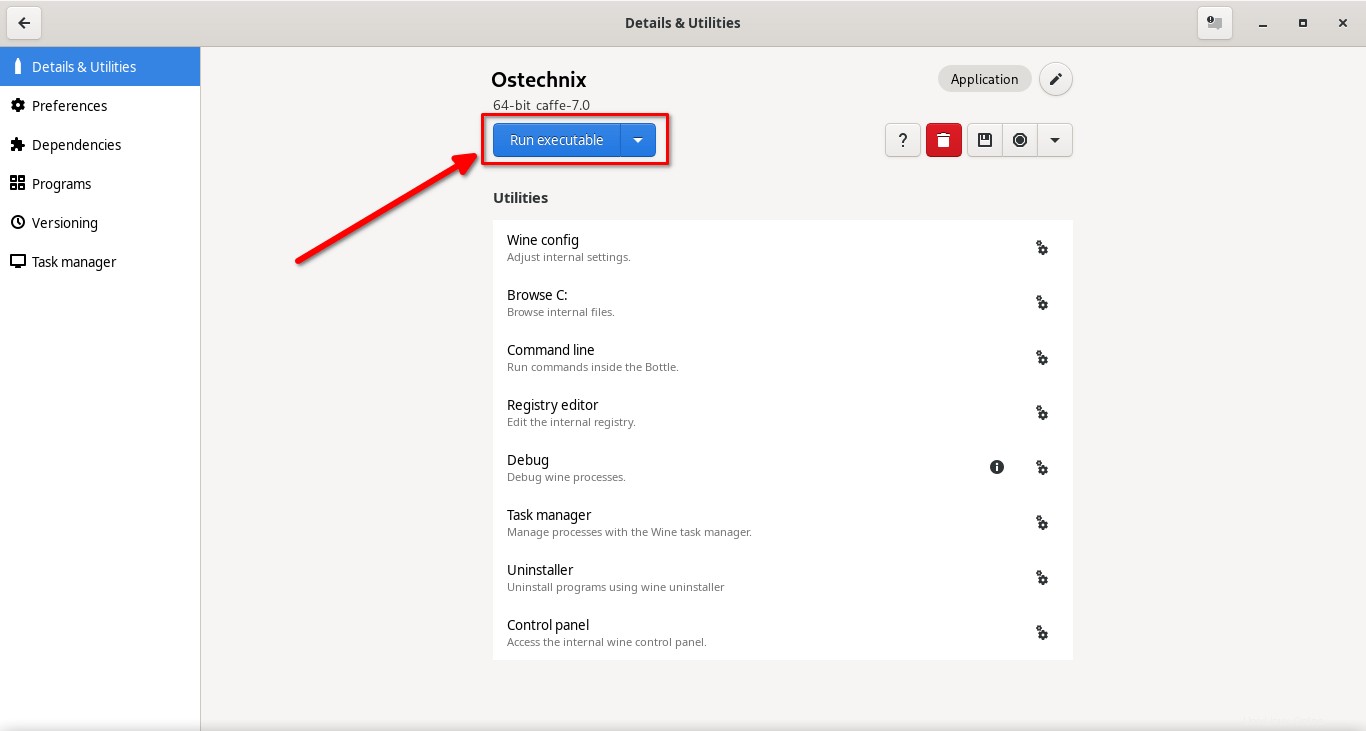
En la parte superior derecha de la ventana, verá un par de iconos. Puede realizar las siguientes operaciones haciendo clic en un icono respectivo.
- Mostrar la ayuda de Flatpak y Bottle
- Destruye esta botella
- Haga una copia de seguridad de esta botella
- Eliminar todos los procesos WINE
- Reinicie o apague el entorno de Bottle.
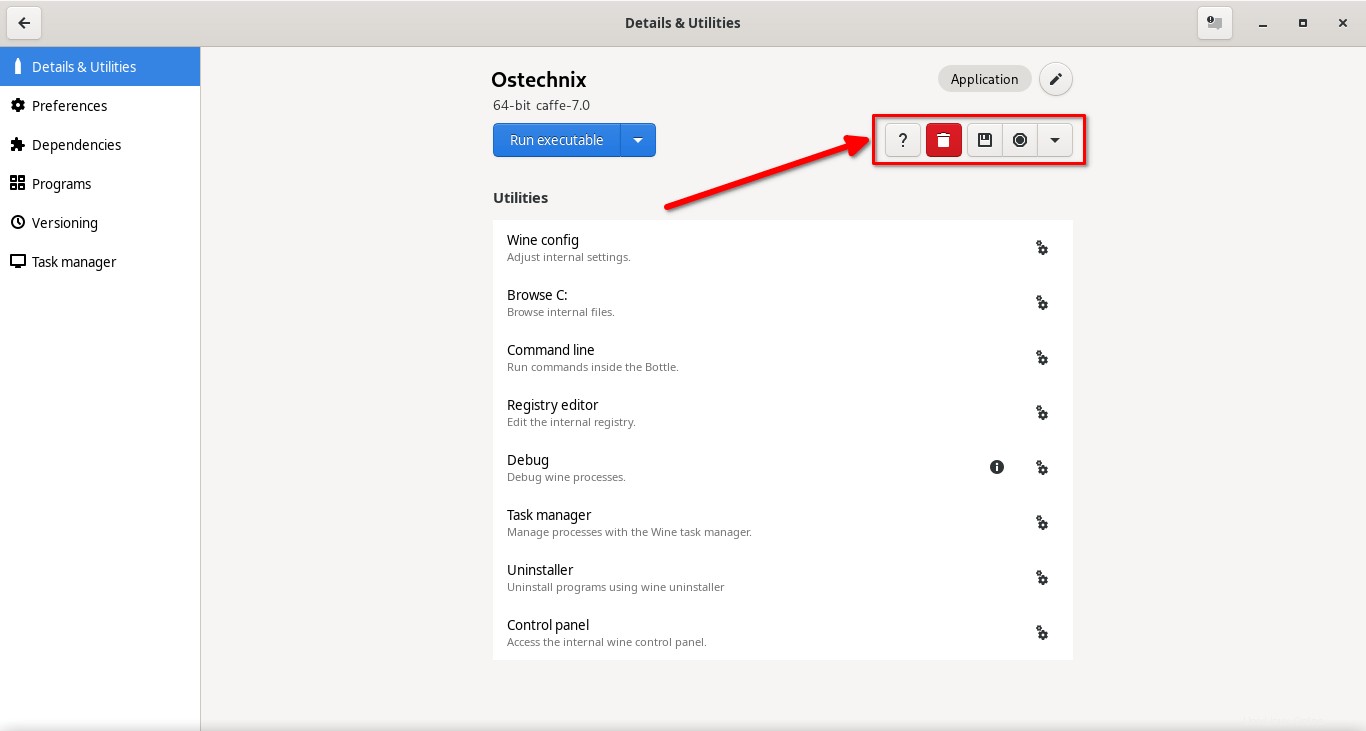
2.2. Preferencias
En la sección Preferencias, puede ajustar y optimizar varias configuraciones relacionadas con Gráficos, Sistema y Audio. dependiendo del tipo de entorno de la botella, algunas configuraciones están habilitadas o deshabilitadas de manera predeterminada.
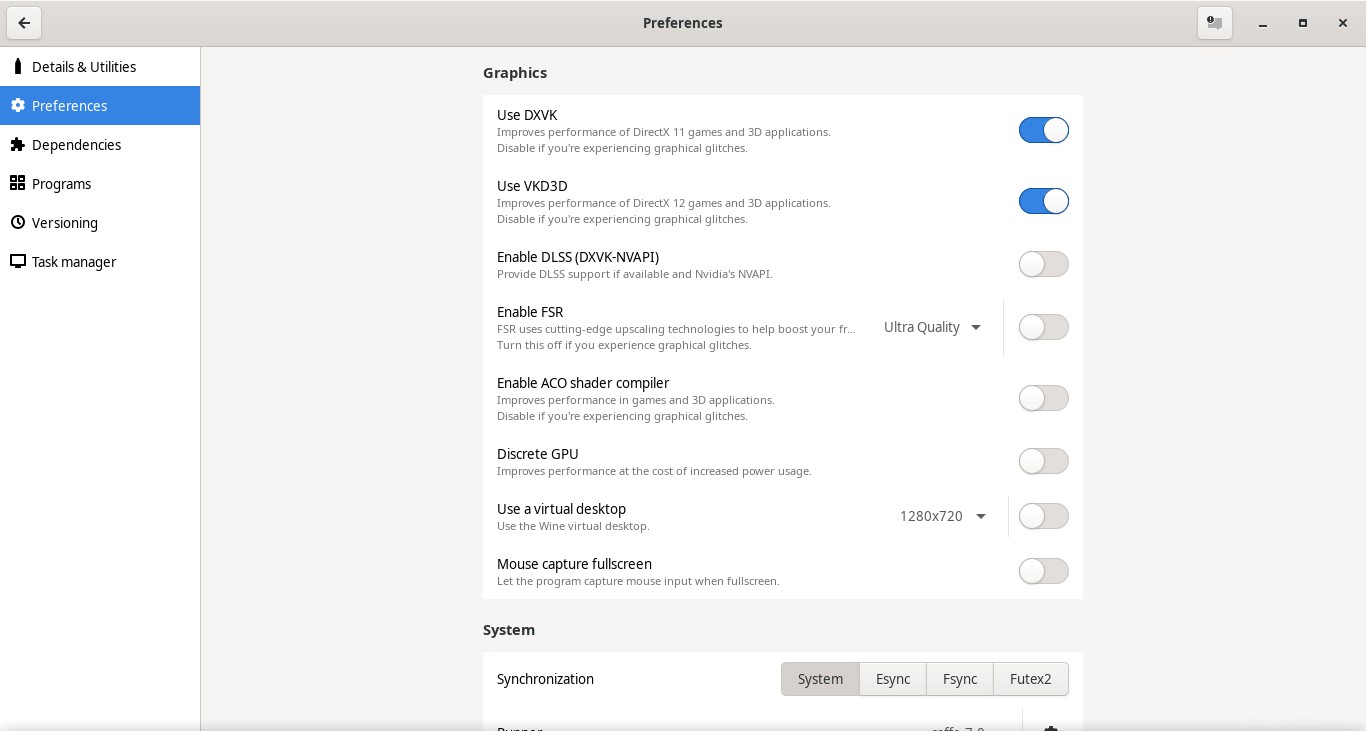
En esta sección se pueden realizar las siguientes optimizaciones.
- Usar DXVK
- Usar VKD3D
- Habilitar DLSS
- Habilitar FSR
- GPU discreta
- Habilitar escritorio virtual
- Capturar mouse en pantalla completa
- Cambie el tipo de corredor, la versión del corredor, la versión DXVK, la versión VKD3D, la versión del sistema operativo Windows, etc.
- Cambiar el directorio de trabajo (la ruta predeterminada es Bottles)
- Habilitar modo de juego
- Habilitar Gamescope
- Reducir la latencia de Pulseaudio
- Establecer variables de entorno
- Y más.
2.3. Dependencias
En esta sección, encontrará la lista de dependencias, fuentes y bibliotecas instaladas y no instaladas que ayudan a que el software de Windows funcione sin problemas.
Puede instalar o eliminar las dependencias requeridas de su elección desde esta sección.
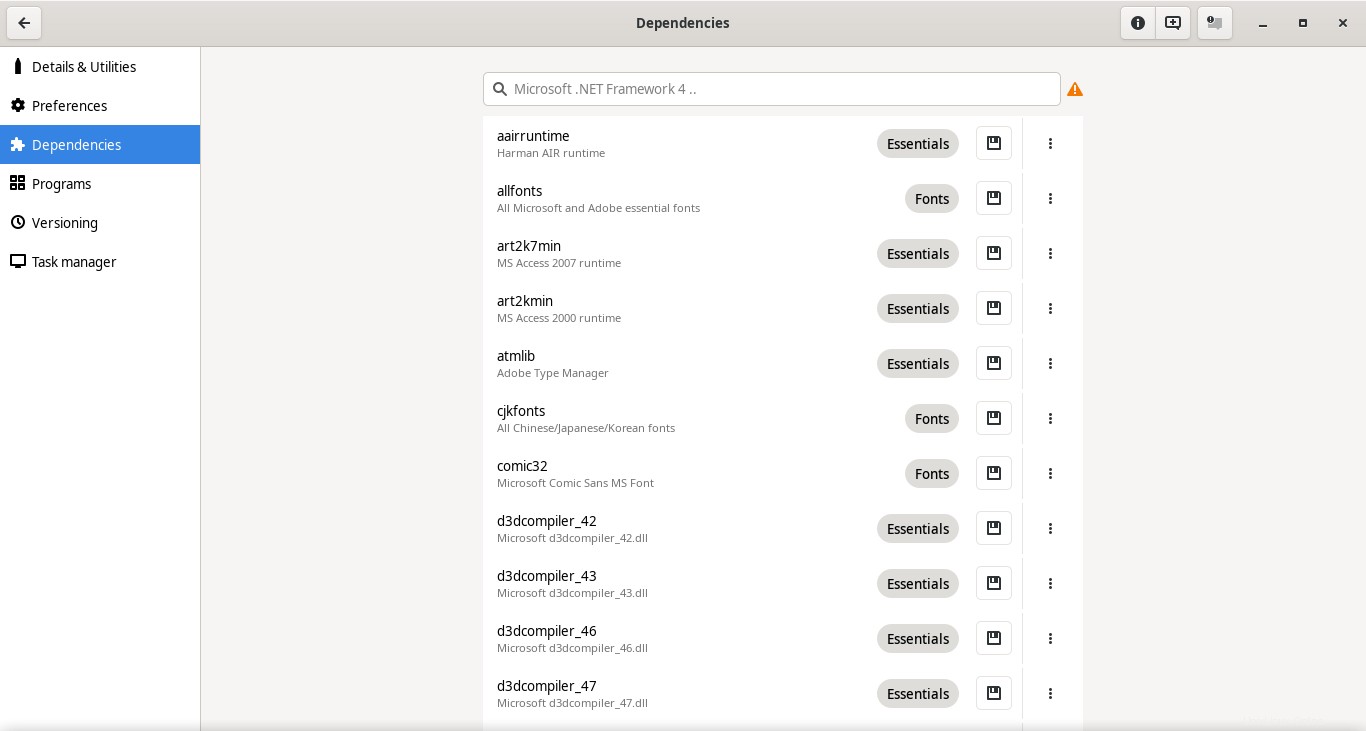
2.4. Programas
En esta sección, encontrará todos los programas instalados. Bottles encontrará y agregará automáticamente los programas instalados en la sección. No necesita hacerlo manualmente.
2.5. Versión
Bottles tiene una característica llamada Control de versiones. Puede crear uno o más puntos de restauración en estado de funcionamiento. Cuando algo sale mal, puede volver de forma segura al estado de trabajo anterior con un solo clic. Es bastante útil para aquellos que prueban múltiples configuraciones.
En la primera ejecución, no habrá ningún punto de restauración. Debe crear uno nuevo haciendo clic en + (más) signo en la barra superior. Ingrese un nombre breve y descriptivo para el punto de restauración.
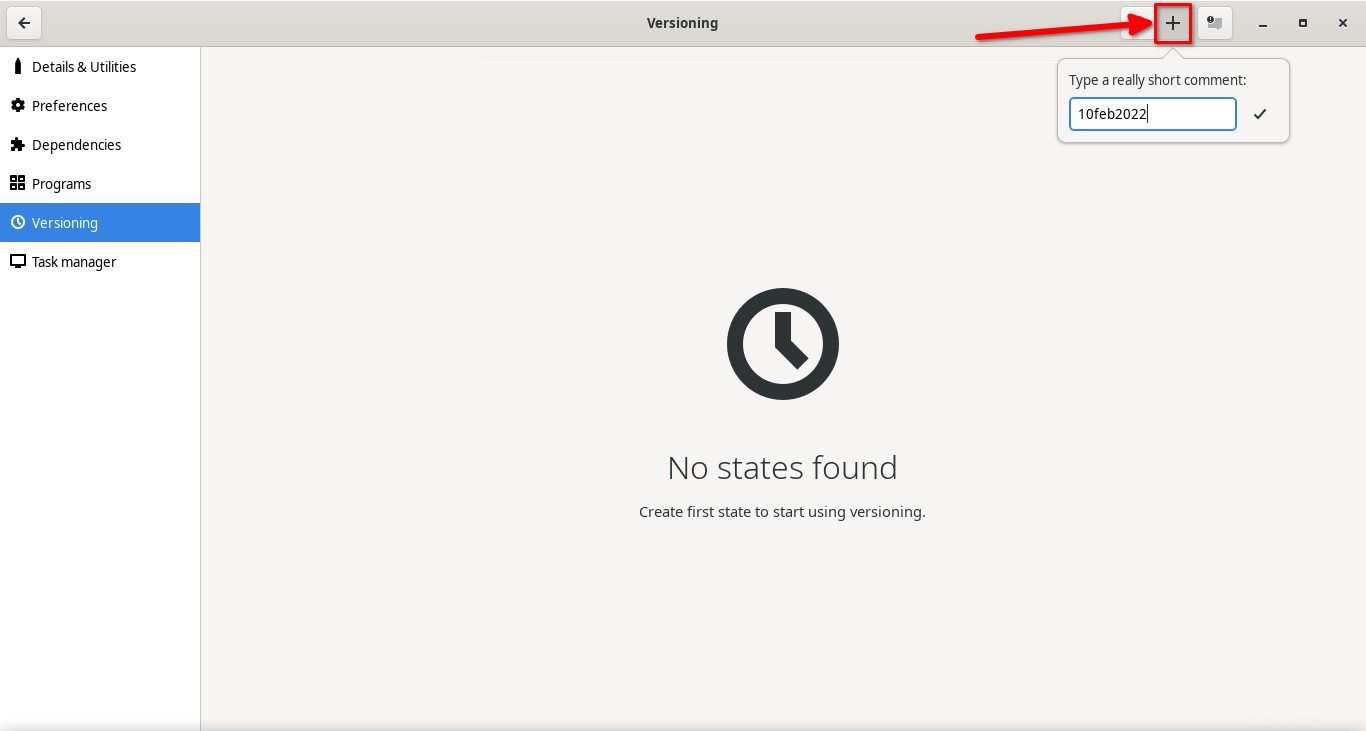
Cuando haya un problema, simplemente elija el punto de restauración y haga clic en el botón Restaurar (un icono de círculo pequeño).
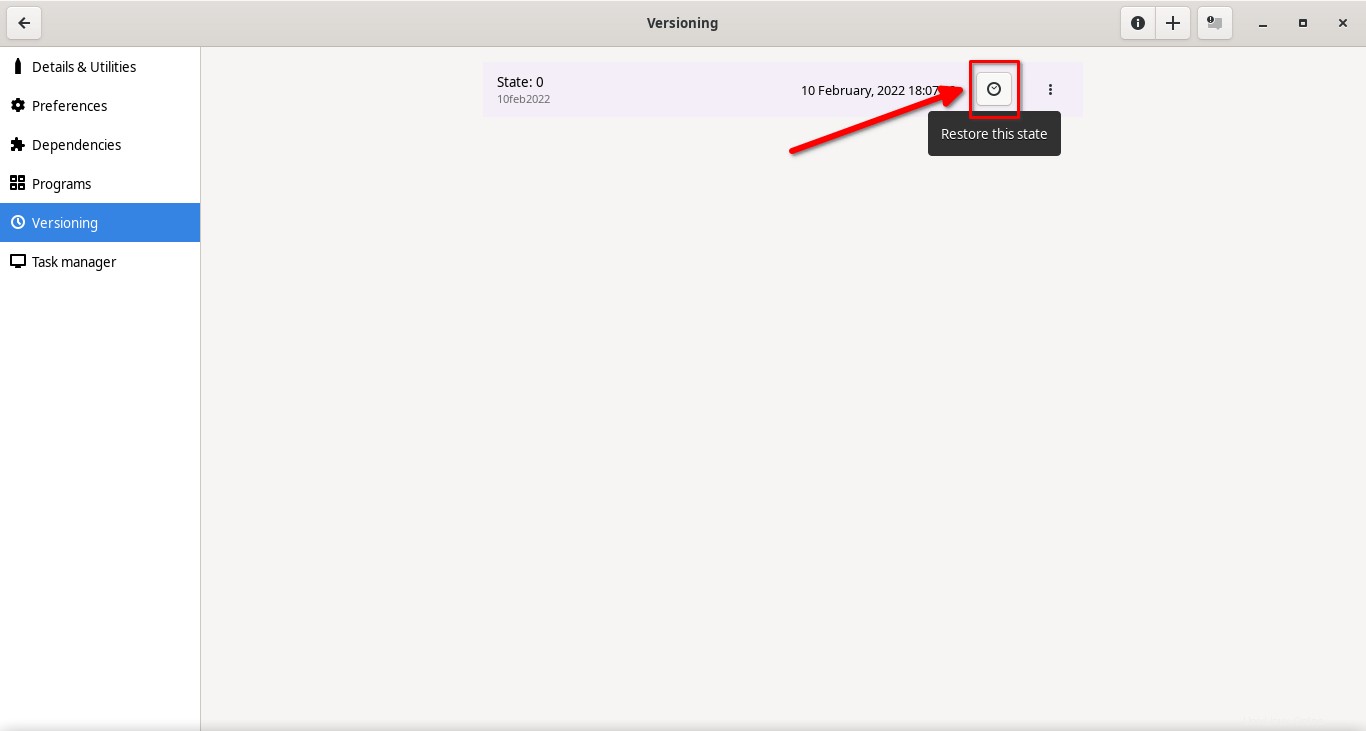
2.6. Administrador de tareas
Esta sección le permite monitorear todos los procesos del vino. En esta sección, encontrará el PID de los procesos, el nombre del proceso, los subprocesos y el proceso principal. También puede detener cualquier proceso en ejecución desde aquí.
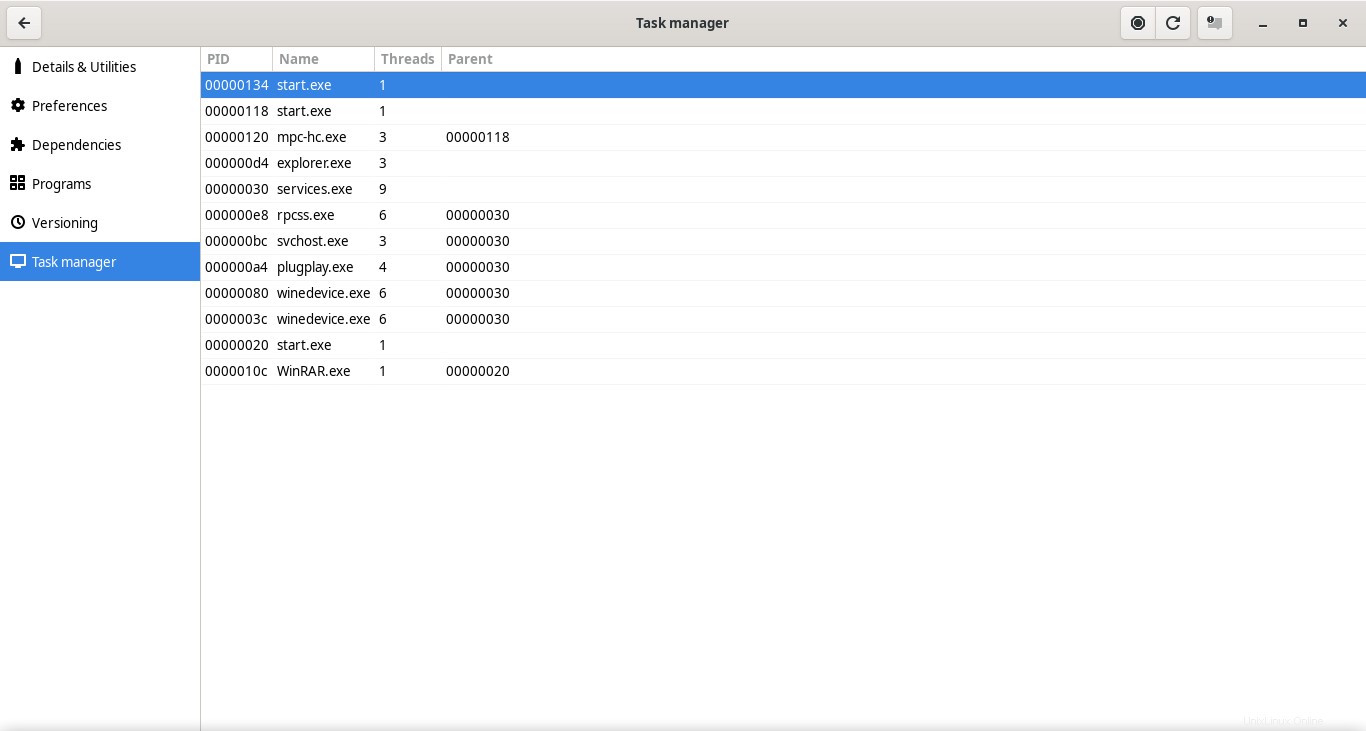
3. Ejecute archivos ejecutables de Windows en Bottle
Vaya a la ventana principal de Botellas y haga clic en el icono de círculo pequeño junto a la Botella.
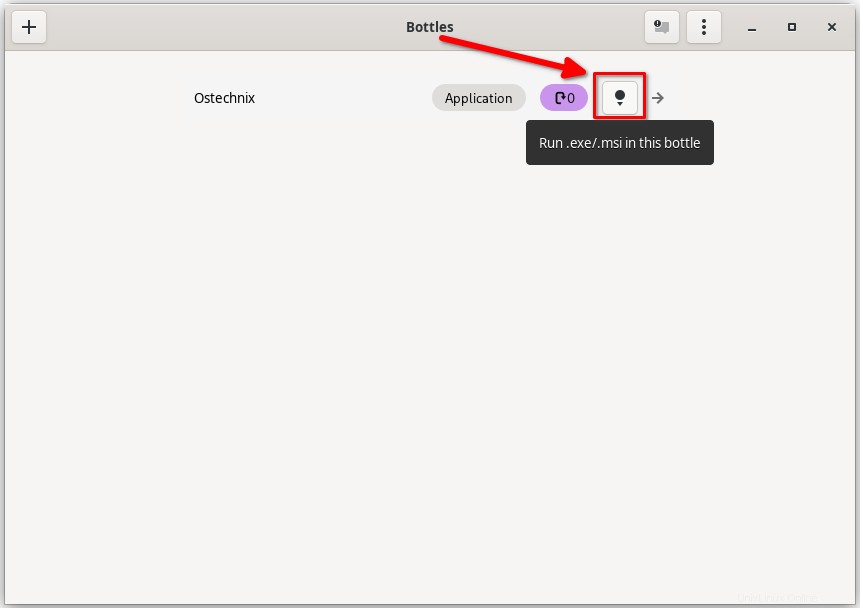
También puede hacer clic en la botella y elegir "Ejecutar ejecutable" debajo de la ventana Detalles y utilidades.
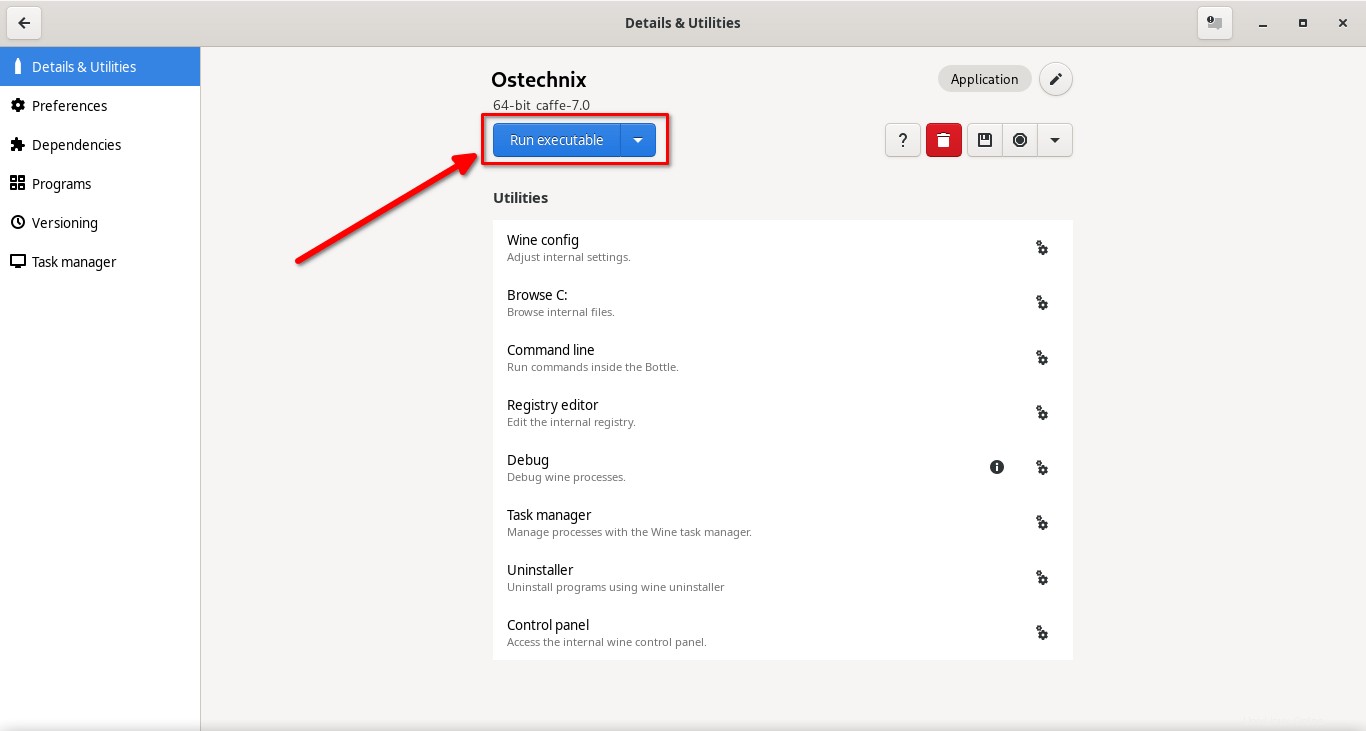
Elija el archivo ejecutable (.exe , .msi , .bat ) desde su disco local.
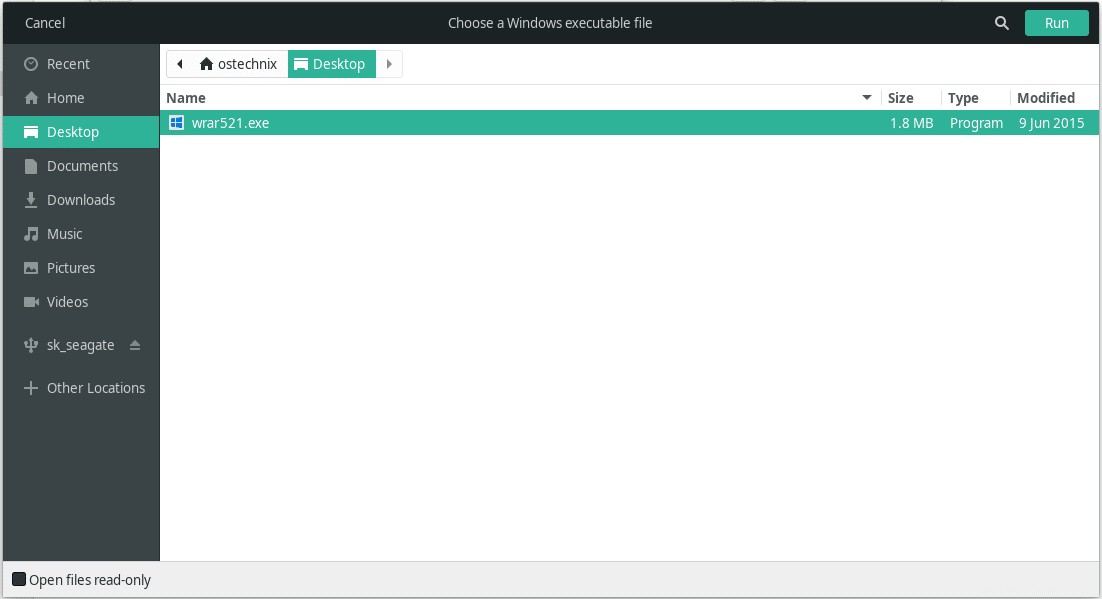
Alternativamente, puede simplemente hacer clic derecho en el archivo ejecutable y hacer clic en la opción "Abrir con botellas".
El archivo ejecutable se ejecutará ahora en la Botella. Continúe con los pasos de instalación y termínelo.
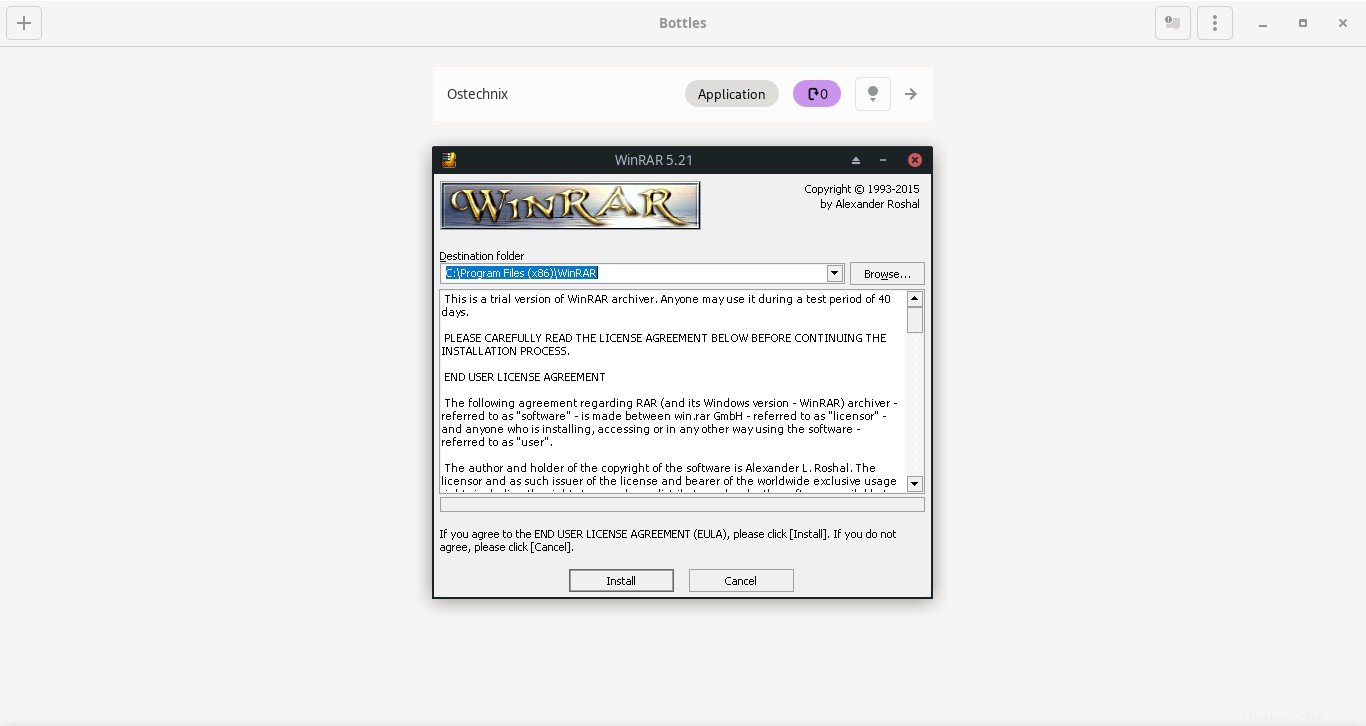
Una vez que la aplicación esté instalada, se agregará automáticamente en las secciones "Detalles y utilidades" y "Programas".
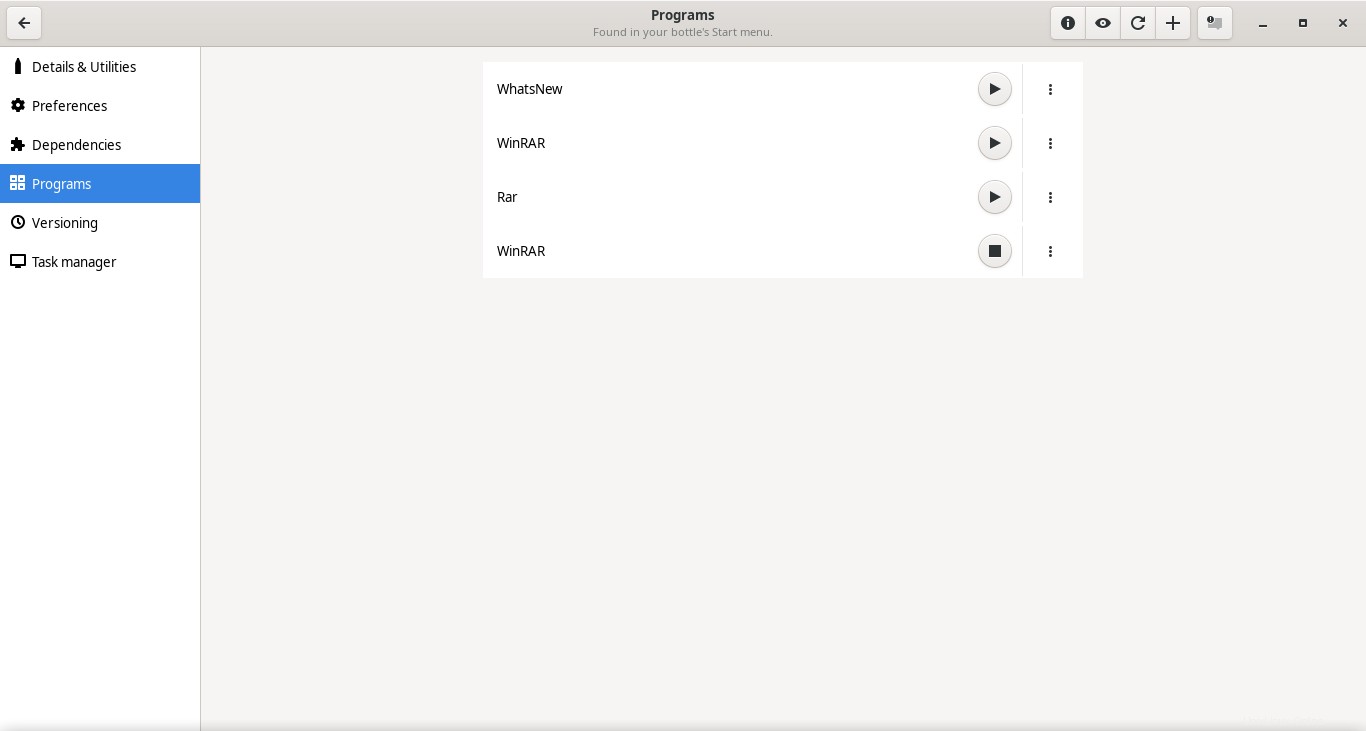
Puede iniciar los programas instalados desde cualquier sección. Simplemente haga clic en el icono de reproducción junto al nombre de la aplicación para ejecutar la aplicación respectiva.
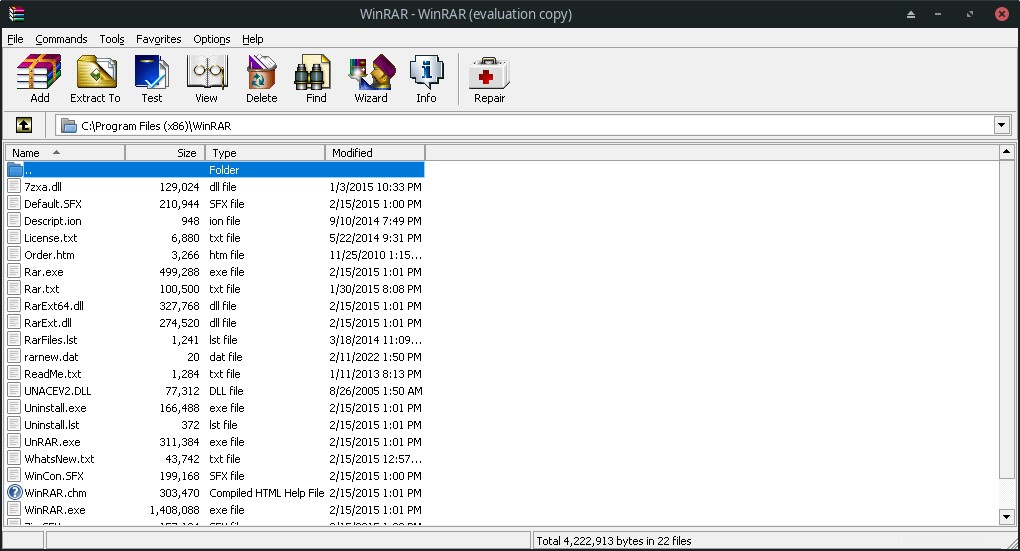
Desinstalar programas
Haga clic en una botella para abrir su ventana de detalles y haga clic en Desinstalar opción.
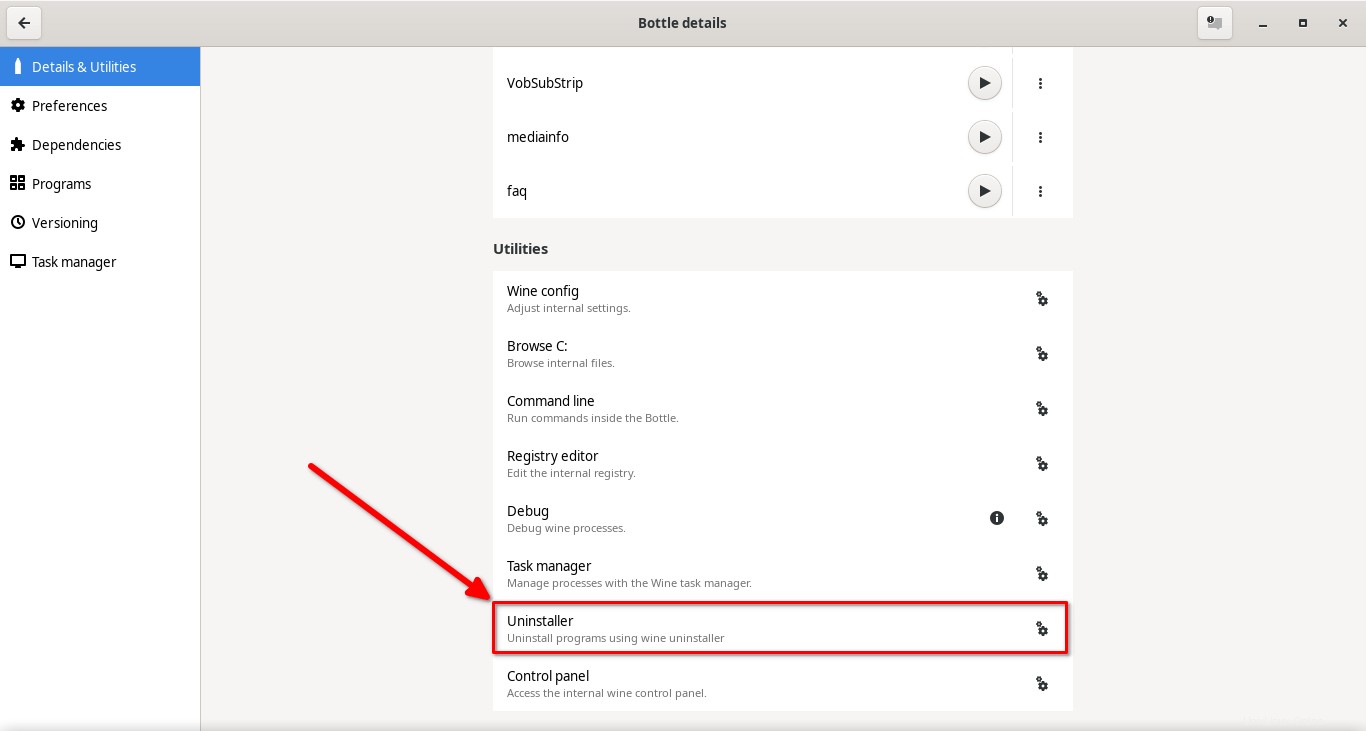
Elija el programa que desea eliminar y haga clic en "Modificar/Eliminar" botón para desinstalarlo.
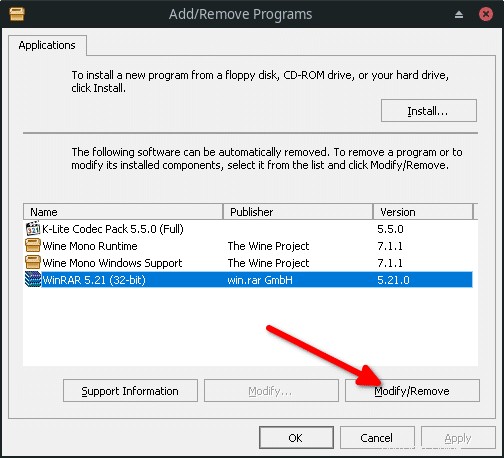
¿Dónde puedo encontrar los archivos en una botella?
A partir de la versión Bottles 2021.10.14, la ruta del directorio del usuario está completamente aislada. Significado:los archivos de Bottles están completamente aislados del resto de los archivos del sistema. Es por eso que se anima a los usuarios a instalar la versión Flatpak.
Puede encontrar todas las Botellas en el siguiente directorio de su sistema Linux.
$ ls ~/.var/app/com.usebottles.bottles/data/bottles/bottles
Se creará una carpeta separada para cada Botella que cree.
Si baja más a una carpeta Bottle específica, encontrará un directorio llamado "drive_c " . Aquí es donde existe el directorio de inicio personal del usuario.
$ ls ~/.var/app/com.usebottles.bottles/data/bottles/bottles/Ostechnix/ bottle.yml dosdevices drive_c states system.reg userdef.reg user.reg
Cada usuario tiene un directorio de inicio personal (/home/your_username ). Este es el lugar donde puede almacenar sus archivos personales, como videos, fotos o documentos.
$ ls ~/.var/app/com.usebottles.bottles/data/bottles/bottles/Ostechnix/drive_c/users/ostechnix/ AppData Contacts Desktop Documents Downloads Favorites Links Music Pictures 'Saved Games' Searches Temp Videos
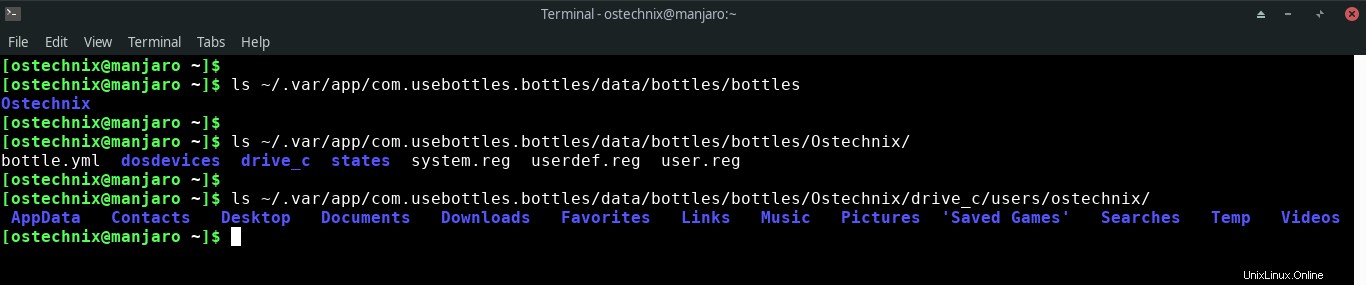
Cambiar ruta de Botellas
De manera predeterminada, todos sus archivos de Bottles se guardan en ~/.var/app/com.usebottles.bottles/data/bottles/bottles directorio.
Si desea cambiar esta ruta, haga clic en los tres puntos horizontales en la esquina superior derecha de la ventana principal de Bottles y luego elija la opción "Preferencias".
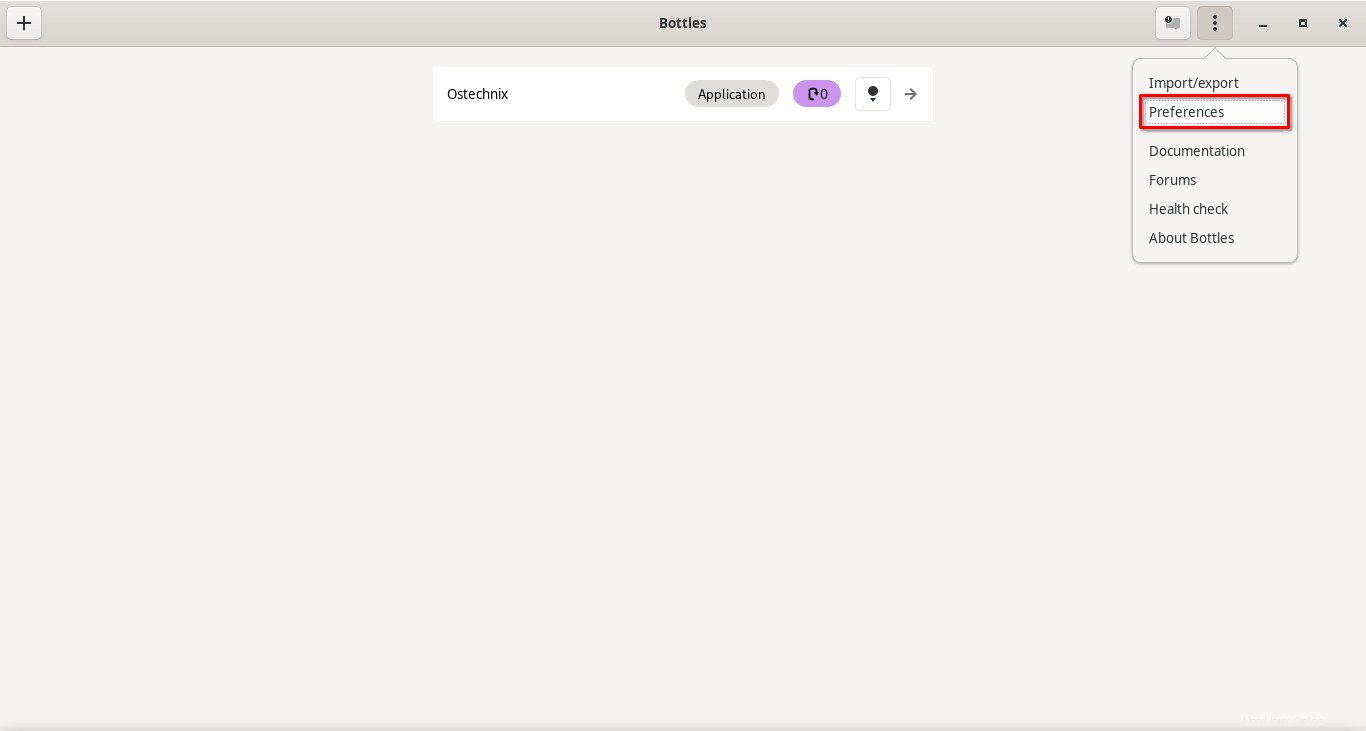
Haz clic en "Ruta de botellas personalizadas" en la sección Avanzado y luego elija la ruta deseada para los archivos de Bottles.
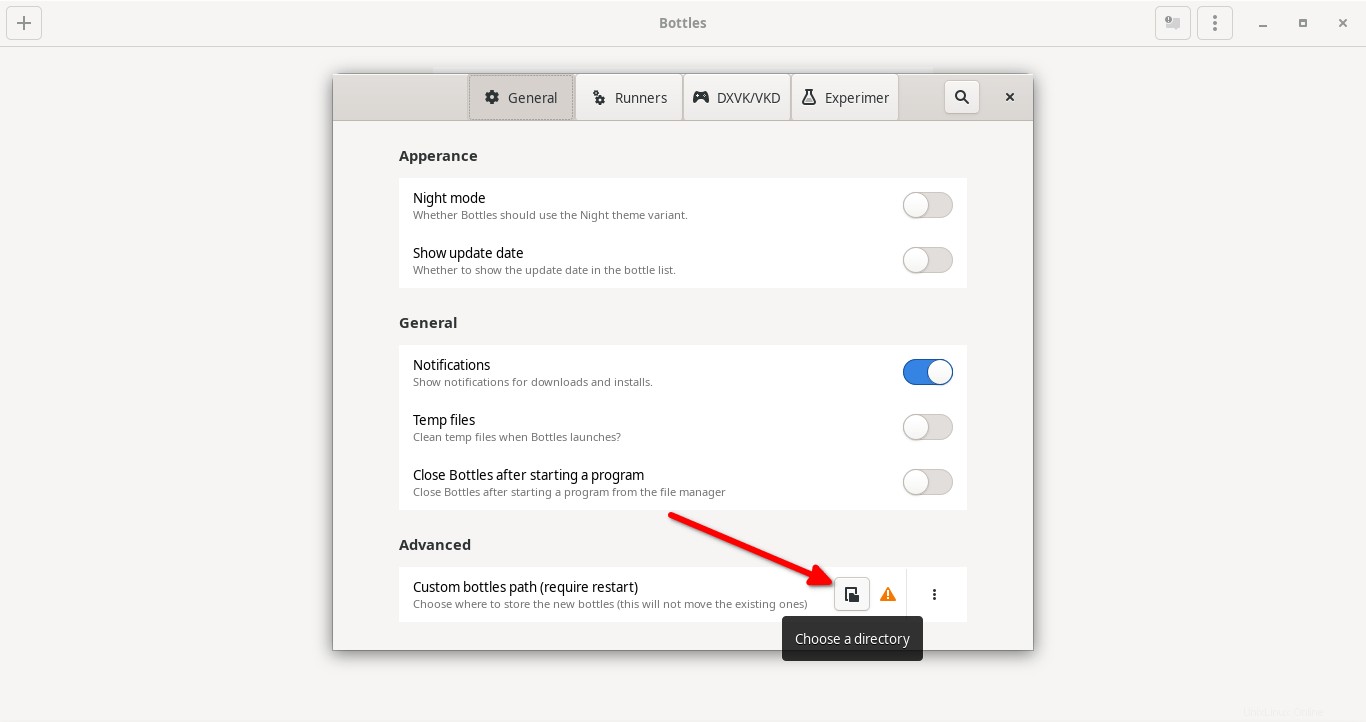
Importar/Exportar Botellas
Desde la ventana principal de Botellas, haga clic en los tres puntos horizontales en la esquina superior derecha. Haga clic en la opción "Importar/Exportar" del menú desplegable.
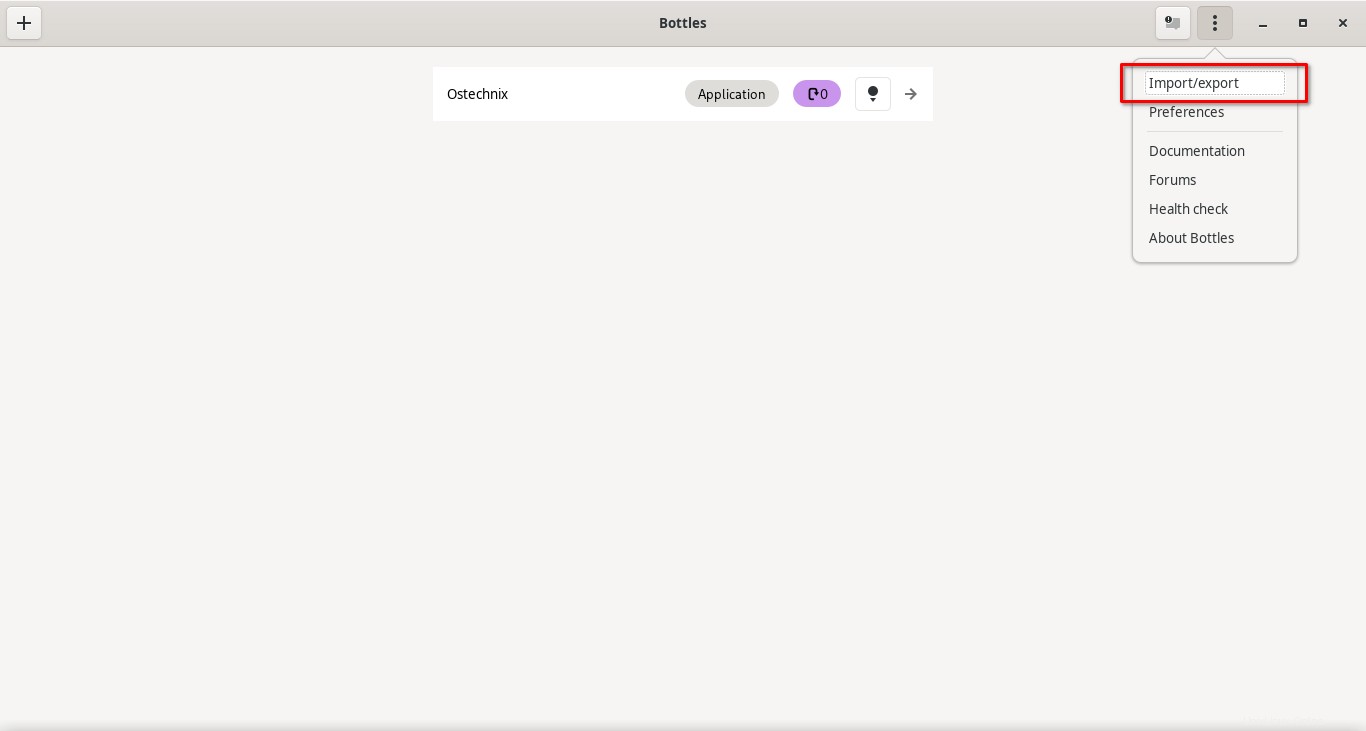
A continuación, elija si desea importar solo la configuración de la botella (sin archivos personales) o el archivo completo de su botella, incluidos todos los archivos personales.
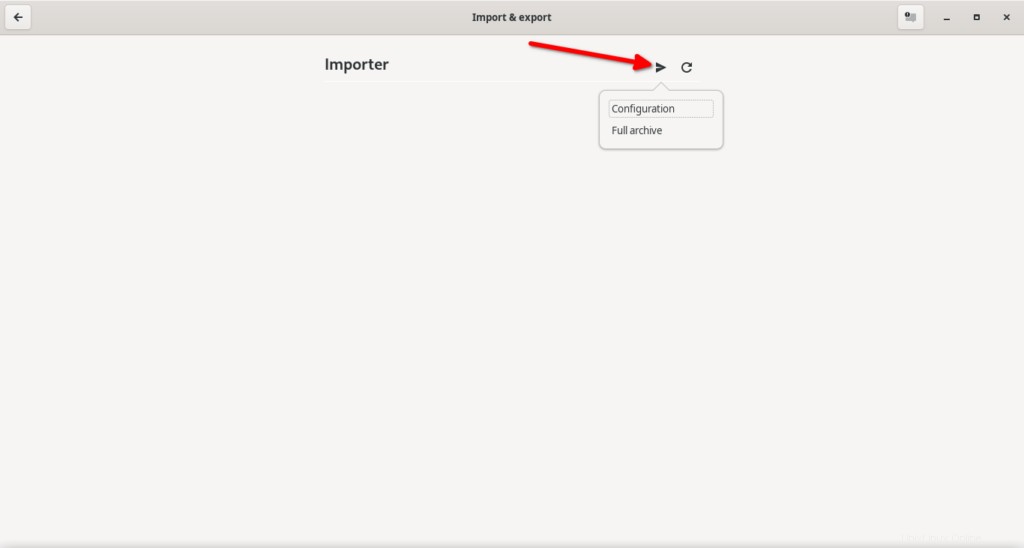
Seleccione la ubicación del archivo desde su ruta local para importar las botellas.
Conclusión
En este tutorial, discutimos qué es Bottles, cómo instalar Bottles en Linux y cómo ejecutar el software de Windows con Bottles en los sistemas operativos Linux. También analizamos los pasos para importar Botellas y cambiar la ruta predeterminada de la aplicación Botellas.
He estado usando Bottles durante un par de días. Recomiendo Bottles para aquellos que desean una aplicación gráfica simple para administrar y ejecutar aplicaciones de Windows en Linux con facilidad.
Tan rápido como lo probé, Bottles funciona bien para aplicaciones simples de Windows. Desafortunadamente, no funciona bien para algunos programas más grandes como MS Office. Espero que los desarrolladores agreguen soporte para más aplicaciones en las próximas versiones.